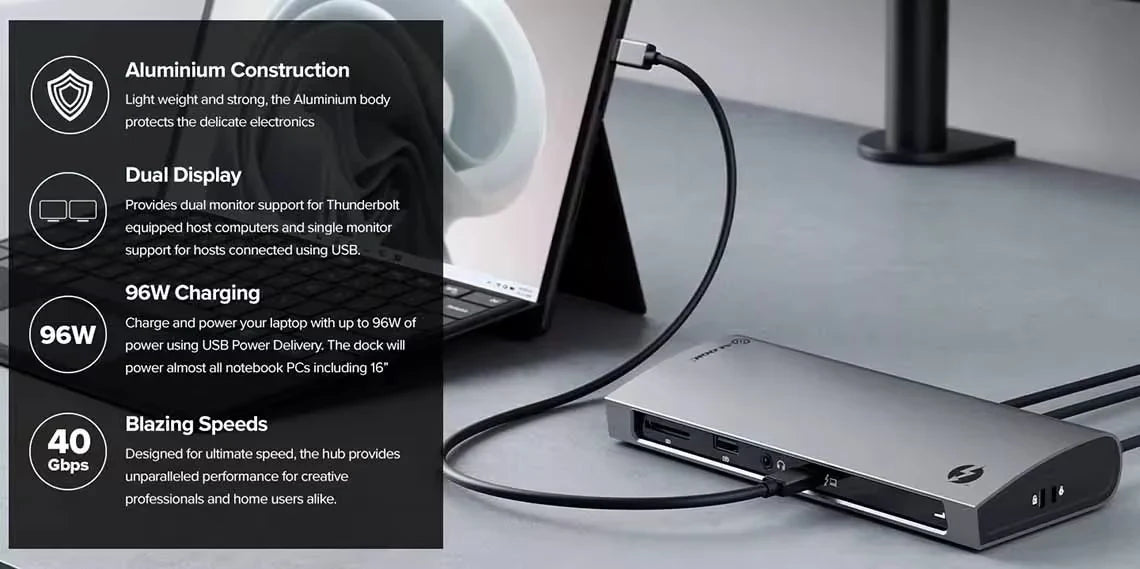一般的な
デュアル ディスプレイ: 4K (3840 x 2160)、60Hz* USB-C USB 3.x ホスト
シングルディスプレイ: 4K (3840 x 2160)、最大 60Hz
* M1 ベースの Apple デバイスは、Thunderbolt または USB-C DisplayPort 代替モード経由で接続された 1 台の外部モニターのみをサポートできます。
USB-C ポートは、60Hz での 4K 出力に対して DisplayPort 1.4 代替モードと互換性がある必要があります。 DisplayPort 1.2 をサポートするマシンは、60Hz で最大 2560x1600、30Hz で 4K の解像度を出力します。
トラブルシューティング
USB-C ビデオ ケーブルがモニターとデバイスの間にしっかりと接続されており、デバイスがコンピューターにしっかりと接続されていることを確認します。
外部モニターの電源がオンになっていて、正しい入力に設定されていることを確認してください。
コンピュータが外部ディスプレイを検出しており、そこにビデオを表示するように設定されていることを確認します。
ドックを接続しているコンピューターの USB-C ポートが
DisplayPort 代替モードを使用したビデオ出力をサポートする Thunderbolt ポートまたは USB-C ポート
上記を確認してもコンピューターが外部モニターを検出しない場合、またはビデオを出力しない場合は、コンピューターを再起動してもう一度試してください。
USB-C または Thunderbolt 入力を備えたモニターに接続する場合は、使用しているケーブルがフルスピードのデータをサポートしていることを確認してください。多くの USB-C ケーブルは充電のみを目的としており、USB 2.0 のみをサポートします。
USB-C ビデオ ケーブルがディスプレイとデバイスの間にしっかりと接続されていることを確認します
デバイスがコンピュータにしっかりと接続されていることを確認してください
ディスプレイへの接続に使用されている USB-C ビデオ ケーブルが高品質であり、損傷していないことを確認します。
電源が壁に接続されていてオンになっていること、および電力を供給する USB-C ケーブルがコンピューターにしっかりと接続されていることを確認します。
コンピューターのポートが、USB PD 電源からの充電をサポートする Thunderbolt ポートまたは USB-C ポートであることを確認します。

 JAPAN
JAPAN USA
USA Canada
Canada Australia
Australia New Zealand
New Zealand UK
UK Europe
Europe India
India Singapore
Singapore UAE
UAE ログイン
ログイン